系统兔w7系统无法连接到internet的操作方法
- 发布日期:2013-01-27 作者:win10主题之家 来源:http://www.zhutixiazai.net
系统兔w7家庭版开机速度快,是入门级系统兔w7系统。据调查不少用户在使用中都碰到了系统兔w7系统无法连接到internet的问题。面对系统兔w7系统无法连接到internet这样的小问题,我们该如何解决呢?不经常使用电脑的朋友对于系统兔w7系统无法连接到internet的问题可能会无从下手。但对于电脑专业人员来说解决办法就很简单了: 1、通过“疑难解答”查明问题后,可以继续点击下一步,有时可能因为刚开机或一些其他原因,显示是无法连接internet。但实际,可以通过“疑难解答”系统会自动解决,直接联网。 2、确定网线是否与电脑或笔记本连接正常,如果安装了路由器,那么要确定路由器的电源是否开通,是否与电脑或笔记本连接正常。看了这些简单操作,你是不是已经掌握了系统兔w7系统的一些使用技巧了呢?如果还有什么不明白的地方,那就请继续学习下面分享给大家的关于系统兔w7系统无法连接到internet的问题的具体步骤方法吧。
检测方法:
1、通过系统自带的网络“疑难解答”查看无法联网的原因。
在任务栏最右边,可以看到互联网访问情况,鼠标单击右键,点击“疑难解答”。
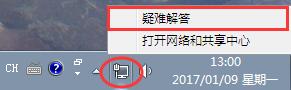
2、系统会自动搜索问题,我们只需点击下一步逐步查看问题即可。
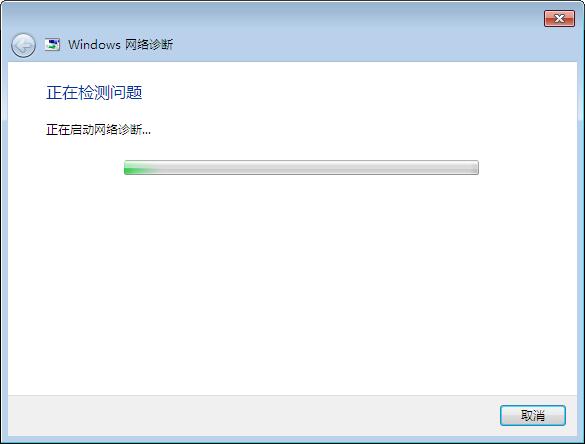
有时可能是ip冲突、路由器连接问题等等,基本问题通过这个办法都能查看。
3、当然,该方法也不是万能的,只是作为一个基本的判断,对不是很懂电脑的小伙伴很实用。如需进一步检查,可以请教专业人士或者联系宽带公司售后。
解决方法:
1、通过“疑难解答”查明问题后,可以继续点击下一步,有时可能因为刚开机或一些其他原因,显示是无法连接internet。但实际,可以通过“疑难解答”系统会自动解决,直接联网。
2、确定网线是否与电脑或笔记本连接正常,如果安装了路由器,那么要确定路由器的电源是否开通,是否与电脑或笔记本连接正常。
如未开启路由器电源或连接有问题,即刻连接或开通即可。
3、如果笔记本在切换有线网络和无线网络后,无法联网;我们需要拨打网络公司客服电话,通过人工服务或者语音服务进行解绑更换操作;在设置好后,重新启动路由器或者使用“疑难解答”功能即可恢复网络。
4、以上方法使用后,仍无法联网,我们直接拨打网络公司的客服电话,说明情况。由网络公司派人上门解决,或者有可能是网络公司正在对片区网络进行维护,我们只需等待即可。
检查和修复方法进行的前提是,电脑的网络设置是正常的,却无法连接internet的情况,要是本身网络出现问题,那么和电脑的设置是没有关系的。